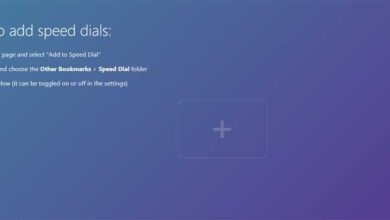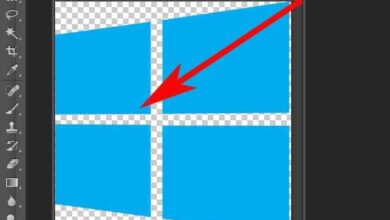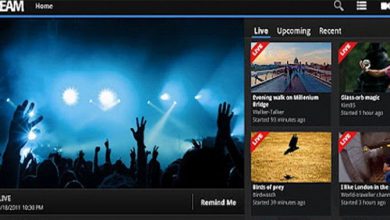Installez Linux sur USB en 4 étapes avec Universal USB Installer
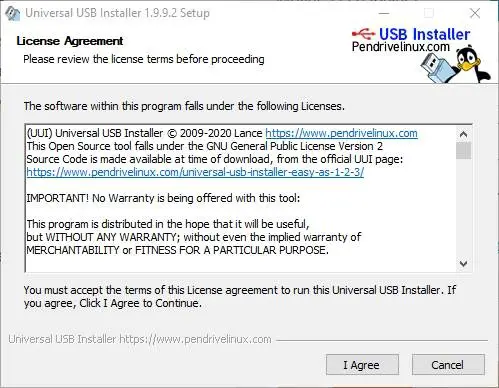
Lorsque nous installons un système d’exploitation, il est normal de le faire sur le disque dur interne (ou SSD) de notre ordinateur. C’est ainsi que nous allons pouvoir l’utiliser avec une plus grande fiabilité, avec les meilleures performances et éviter les problèmes. Cependant, il y a aussi la possibilité d’installer un système d’exploitation directement sur une clé USB, ce qui peut être très utile et, en plus, nous apporter une série d’avantages en termes de convivialité. Et, pour mener à bien cette tâche, nous pouvons facilement recourir à un programme qui nous permettra de le faire de la manière la plus simple possible: Universal USB Installer .
Universal USB Installer est un programme gratuit et open source dont le but principal est de nous permettre de télécharger et d’ installer Windows et Linux sur une clé USB . Et tout cela en seulement 4 étapes simples et rapides.
Principales caractéristiques
Sans aucun doute, la principale caractéristique de ce programme est le grand nombre de systèmes d’exploitation compatibles avec lui. En plus de nous permettre de copier n’importe quelle image ISO sur une clé USB (même si elle ne figure pas dans la liste de compatibilité), ce logiciel nous permettra de télécharger plus facilement l’un des systèmes d’exploitation Linux qu’il prend officiellement en charge. Et tous les téléchargements seront toujours effectués à partir de leurs sites Web officiels.
Entre autres, les distributions officiellement prises en charge par Universal USB Installer sont les suivantes:
| Installateur USB universel | |
|---|---|
| Ubuntu | Bureau Ubuntu Bureau Xubuntu Bureau Kubuntu Bureau Lubuntu Bureau Edubuntu Ubuntu Studio Programme d’ installation du serveur Ubuntu Ubuntu Autre bureau Mythbuntu Blackbuntu |
| Linux Mint | Linux Mint |
| Debian | Debian Netinst Debian Live |
| Kali | Kali Linux |
| Retour en arrière | Retour en arrière |
| Feutre | Bureau Fedora |
| OpenSUSE | OpenSUSE 32 bits OpenSUSE 64 bits |
| Puppy Linux | Fatdog64 Phare chiot Lucid chiot précis chiot Puppy Arcade chiot 4.3.1 Racy chiot Slacko chiot Puppy méfiant |
| Linux pour les enfants | DouDouLinux Qimo 4 Kids 2.0 Sucre sur un bâton |
| Live-CD antivirus | AOSS (Malware Scanner) AVG Rescue CD Avira Antivir Rescue Disk Bitdefender Rescue CD Comodo Rescue Disk DrWeb LiveCD F-Secure Rescue CD G DATA Antivirus Kaspersky Rescue Disk Panda Safe CD Trinity Rescue Kit |
| Autres programmes | CD de démarrage Falcon 4 CD de démarrage de Hiren Kon-Boot |
| Autres distributions | AOMEI (outil de clonage de disque et de sauvegarde) CD de sauvetage Acronis Android AntiX Antergos ArchBang ArchLinux ArtistX Aurora BackBox Baltix Linux BCCD BlehOS Bodhi Disque de réparation de démarrage Carmedia CentOS Chakra Clonezilla Crunchbang DBAN 2.2.X Deft Linux Deepin Linux DRBL DSL 4.4.10 Dreamlinux Dynebolic EASUS Copy Disk EasyPeasy Elementary OS Elementary Unleashed Feather Linux Finnix Fuduntu Fusion Linux Gamedrift Gentoo GEEXBOX gNewSense GRML gadgets gOS GParted Jolicloud Kiwi KNOPPIX Kororaa KXStudio Leeenux Liberte LinHES Linux XP Comme LPS |
| Autres distributions | Macbuntu Mandriva One 2011 Matriux MCNLive Toronto Meego Microcore Netrunner Ophcrack OSGeo en direct Pardus sépara magique PCLinuxOS Pear OS Peppermint PING Pinguy OS Plasma actif PLoP Linux Porteous Redo sauvegarde Rescatux RIP Linux Runt Linux Sabayon Linux SalineOS Satux simplement MEPIS SLAX SliTaz Sn0wL1nuX SolusOS Rescue System CD Tails Terralinux TinyCore Trisquel Uberstudent CD de démarrage ultime édition ultime WifiWay WifiSlax xPUD XBMC XBMCbuntu StartOS wattOS R5 Zenwalk Live Zorin OS |
Nous pourrons également créer une clé USB avec Windows , mais celle-ci ne sera pas installée en tant que telle, nous aurons simplement une installation USB, tout comme celle que nous pouvons créer avec n’importe quel autre programme.
Enfin, lors de la création de notre Live-USB avec Linux, nous pourrons créer une partition avec persistance . En effet, généralement, lorsque nous démarrons le système à partir de l’USB, lorsque nous éteignons le PC, toutes les données sont supprimées. Si nous avons une partition avec persistance, nous pouvons y enregistrer toutes sortes de données afin qu’elles ne soient pas supprimées une fois terminé.
Créez un Linux Live USB en quelques secondes
Ce programme n’a pas d’interface en tant que telle, mais tout se fait à travers une sorte d’assistant d’installation, comme si nous devions installer le programme sur notre ordinateur. La première chose que nous verrons sera les conditions d’utilisation du programme, que nous devrons accepter avant de continuer.
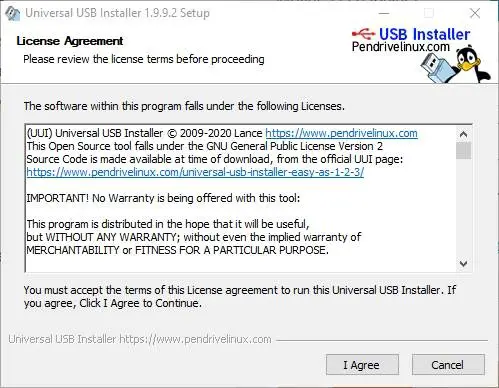
Dans l’étape suivante, nous allons voir l’ assistant de création USB amorçable . La première chose à faire est de choisir le système d’exploitation que l’on souhaite installer sur l’USB. Pour ce faire, nous affichons la liste des systèmes d’exploitation compatibles et recherchons celui que nous souhaitons installer. Après l’avoir sélectionné, nous pouvons voir un lien vers le site officiel de la distribution, et un bouton qui nous permettra d’ouvrir le téléchargement directement.
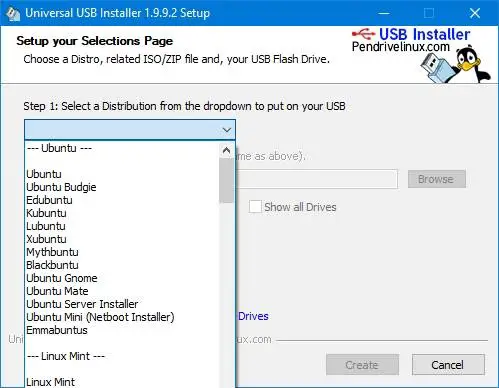
Une fois que nous avons l’ISO, ce que nous devons faire est de le charger dans le programme. Et, tout de suite après, choisissez la clé USB sur laquelle nous allons l’installer. Après cela, nous pouvons voir qu’une nouvelle section apparaît en bas. Dans celui-ci, nous pouvons choisir la quantité d’espace que nous voulons configurer comme «stockage persistant».
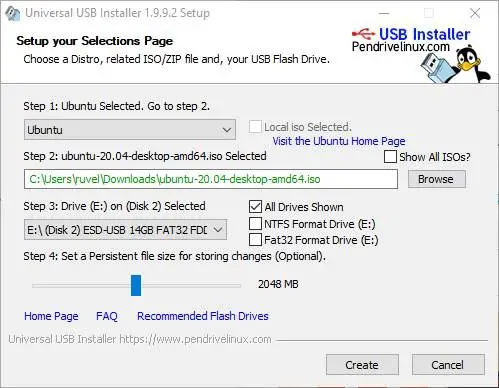
Ensuite, avant de démarrer le processus, nous devrons vérifier que tout est correct.
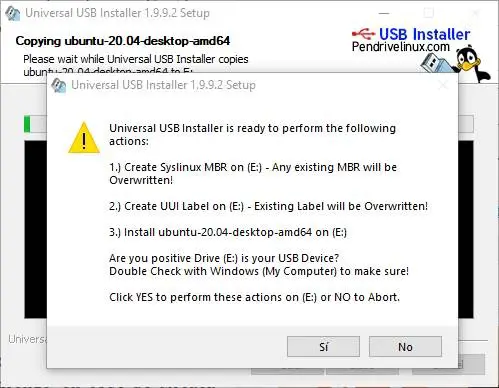
Et, si tel est le cas, le processus d’installation du Linux sélectionné sur la clé USB commencera . Maintenant, le programme va commencer à faire son travail, de l’extraction du contenu de l’image ISO à la copie de tout sur notre clé USB. Nous devons simplement attendre la fin du processus.
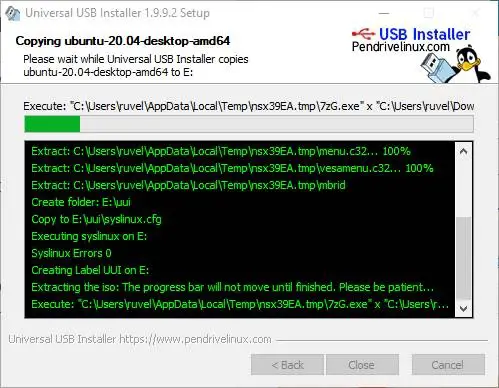
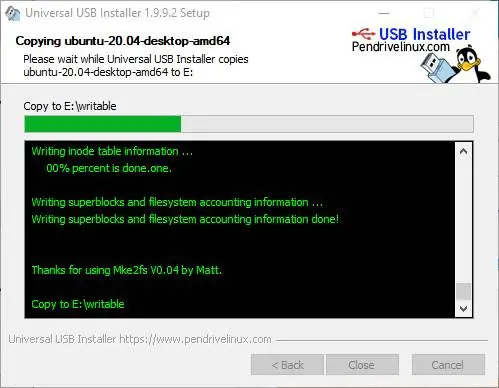
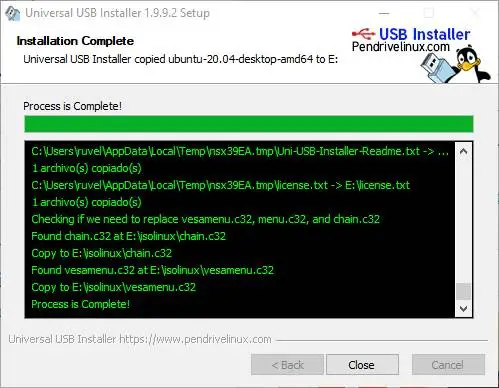
Quand c’est fini, nous pouvons fermer le programme. Notre clé USB est prête à démarrer Linux (le système que nous avons choisi) sur n’importe quel PC sans avoir à installer quoi que ce soit d’autre. Il ne reste plus qu’à configurer l’ordinateur que nous voulons démarrer pour le faire à partir de cette clé USB. Cela doit être fait à partir du BIOS, ou UEFI, de l’ordinateur en question. Ou en appuyant sur les touches F8 ou F12 pendant le démarrage du PC afin de voir le menu de sélection de démarrage.
Télécharger Universal USB Installer
Ce programme est entièrement gratuit et également open source. Si nous voulons le télécharger, nous pouvons le faire sans problème à partir de ce lien . À partir de ce site Web, nous pourrons également télécharger son code source, au cas où nous voudrions l’analyser pour une raison quelconque. De plus, nous pourrons exécuter Universal USB Installer de manière portable, sans l’installer sur le PC.
Le développeur n’a pas fourni les exigences minimales ou recommandées pour ce programme. La vérité est que, compte tenu de sa simplicité, tout utilisateur peut l’utiliser. La seule chose que nous devons garder à l’esprit est que nous devons utiliser Windows comme système d’exploitation principal pour créer la clé USB amorçable.
Alternatives pour créer Live-USB
Bien que Universal USB Installer soit l’un des plus rapides et des plus simples que nous puissions trouver, ce n’est pas le seul programme qui nous permettra de créer des mémoires USB amorçables pour d’autres systèmes d’exploitation, tels que Windows ou Linux.
Rufus
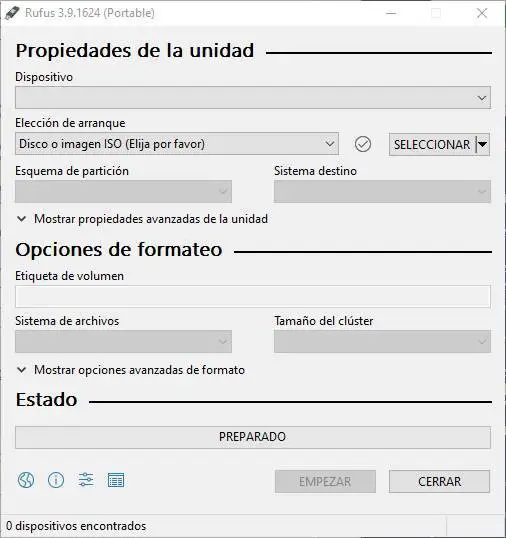
Rufus est l’un des programmes les plus complets que l’on puisse trouver pour créer des mémoires USB amorçables pour PC. Ce programme entièrement gratuit est compatible avec pratiquement tous les systèmes d’exploitation, même Linux. Il offre, par défaut, plus de contrôle sur les partitions et le système de fichiers que nous voulons utiliser. Il vous permet également de télécharger des systèmes d’exploitation à partir du programme lui-même.
Nous pouvons télécharger Rufus à partir de ce lien .
YUMI – Créateur USB à démarrage multiple
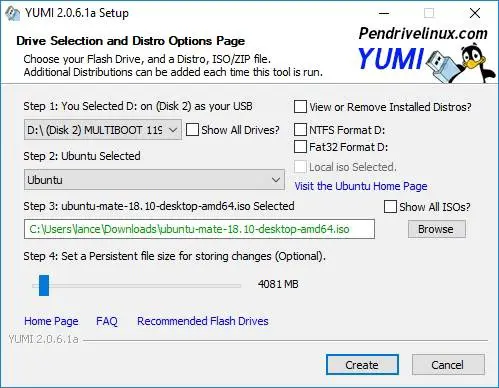
Ce programme est également des créateurs de Universal USB Installer. La principale différence est que YUMI permet d’installer plusieurs systèmes d’exploitation sur une seule clé USB, tandis que le premier n’autorise qu’un seul système. Une excellente option pour les utilisateurs qui cherchent à toujours avoir un logiciel couteau suisse dans leur poche.
Nous pouvons télécharger YUMI – Multiboot USB Creator à partir d’ici .
balenaEtcher
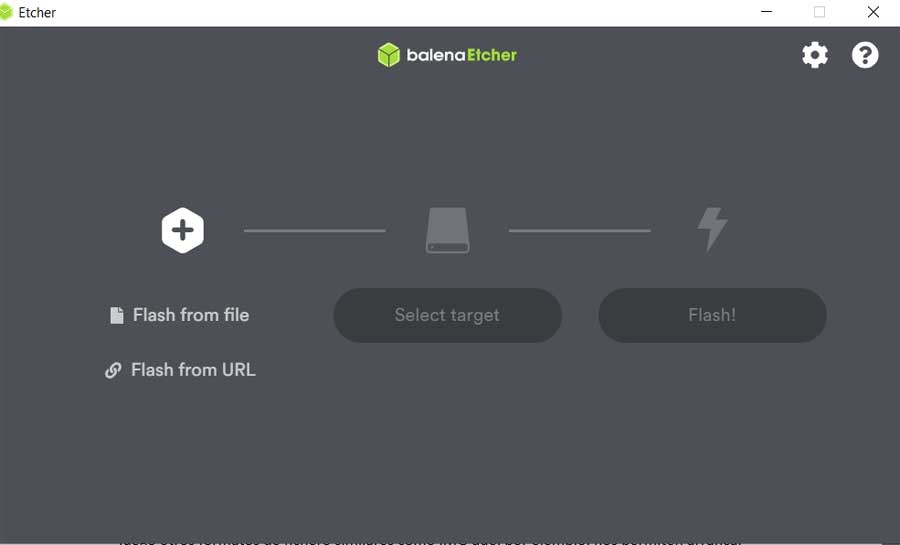
Un logiciel beaucoup plus simple, du moins en termes d’interface. Ce programme est conçu pour nous permettre de graver facilement n’importe quelle image disque, en particulier au format IMG, sur des clés USB et des cartes mémoire micro-SD. Ce programme est open source, il est écrit en HTML et JavaScript, et il dispose de systèmes avancés de validation des données qui garantissent que la création de la clé USB a été effectuée correctement.
Nous pouvons télécharger balenaEtcher à partir de ce lien .